Google Chrome è il browser web più popolare. È conveniente, funziona rapidamente. La semplice interfaccia è completata da grandi funzionalità. Il browser ha molte impostazioni che possono essere abilitate o disabilitate per le tue esigenze. Una di queste funzioni è il completamento automatico. Il suo utilizzo libera dalla necessità di memorizzare password, accessi da diversi siti. L'utilizzo di Completamento automatico accelera il processo di autenticazione. Se questa funzione è attivata, Google Chrome ricorderà le password inserite, i dati di accesso e sostituirà i dati salvati.
- A cosa serve la funzione di completamento automatico in Google Chrome?
- Pro e contro del completamento automatico
- Quali dati possono essere salvati nel browser
- Attivare il completamento automatico
- Aggiunta di dati
- Come disabilitare la funzione
- Eliminare i dati di Completamento automatico
- Rimozione completa
- Disinstallazione selettiva dei dati
- Uso sicuro del riempimento automatico
A cosa serve la funzione di completamento automatico in Google Chrome?
Il completamento automatico in Google Chrome consente i dati di autorizzazione. Con il suo aiuto, ogni volta che visiti il sito per il quale hai salvato il tuo login e password, verranno inseriti automaticamente.
La funzione di completamento automatico è utile per coloro che visitano spesso siti che richiedono l'autorizzazione. Soprattutto se ci sono molti di questi siti.
Alla prima autorizzazione – quando ti sei appena registrato sul sito e accedi lì per la prima volta con il tuo login e password – Chrome ti chiederà: devo salvare questi dati? Se sei d'accordo, con ogni prossima visita al sito, verrai automaticamente connesso – non dovrai nemmeno fare clic sul pulsante "Accedi". Se premi la croce, al prossimo approccio Chrome chiederà di nuovo: salvare o no? Se fai clic su "No", Chrome non salverà nulla e non chiederà più.

Pro e contro del completamento automatico
Vantaggi evidenti:
- risparmio di tempo – non è necessario inserire la password e accedere ogni volta quando si visita lo stesso sito;
- risparmio energetico: non è necessario tenere a mente le password e recuperarle se si è dimenticate;
- Quando la sincronizzazione è attivata, puoi utilizzare le password salvate su un altro dispositivo.
- Le password salvate possono essere esportate in un file separato o trasferite in un altro browser.
La sincronizzazione e l'esportazione possono essere utili per non perdere le password durante la reinstallazione del sistema o del browser.
Un grande vantaggio è la possibilità di controllare le password salvate per la perdita di dati.
Non puoi farlo con i non salvati. Per verificare le password:
- chrome://settings/passwords aperto
- fare clic su "Controlla password";
- le password saranno allineate in due elenchi: "Password divulgate" e "Password semplici".
Quelli esposti sono quelli che sono fuoriusciti nella rete e quelli semplici sono quelli che sono facili da raccogliere. È auspicabile cambiarli entrambi rapidamente.
Il meno del completamento automatico è solo uno, e anche quello, piuttosto, è inverosimile. Che qualcuno con accesso al tuo computer aprirà un browser, guarderà le tue password lì o andrà al sito sotto il tuo login. Questo problema viene risolto utilizzando più account. Se condividi un computer con la tua famiglia, puoi creare account Windows separati per ciascun utente e account Google diversi per accedere a Chrome.
Quali dati possono essere salvati nel browser
Quali dati di completamento automatico Chrome può ricordare:
- login e password;
- metodi di pagamento;
- numeri di telefono;
- indirizzi e-mail;
- indirizzi di consegna.
Tutti questi dati vengono visualizzati nella sezione "Completamento automatico" – chrome://settings/autofill
Qui puoi anche impostare divieti e autorizzazioni per ogni categoria di dati. Ad esempio, consentire il salvataggio delle password, ma impedire il salvataggio dei dati della carta di credito.
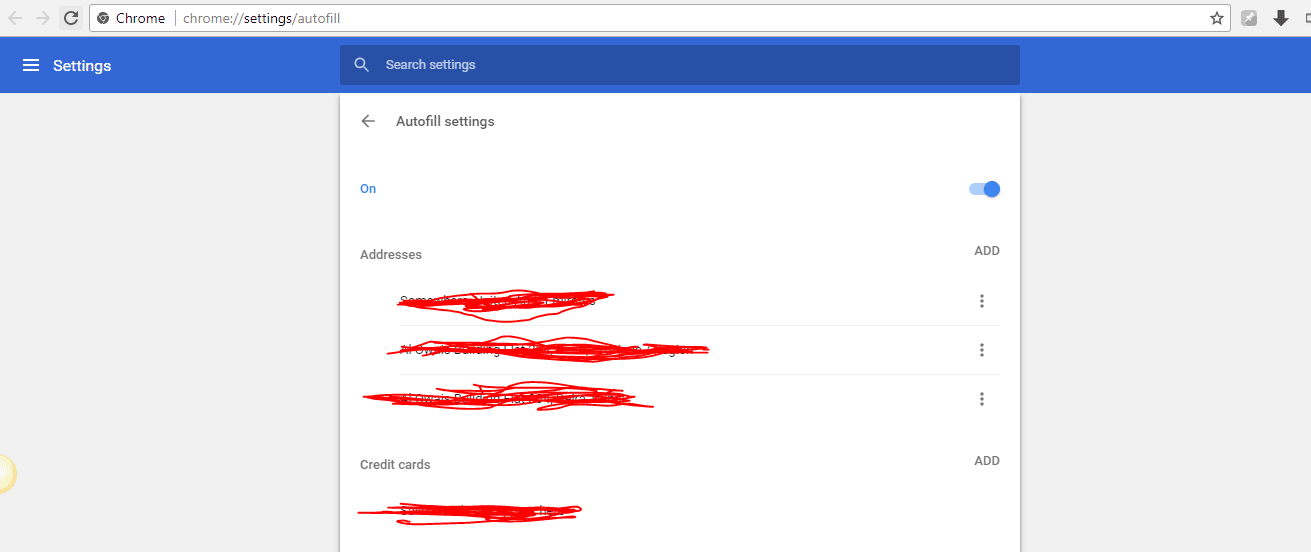
Attivare il completamento automatico
Di solito questa funzione è attivata per impostazione predefinita, ma puoi anche abilitarla manualmente:
- fare clic su tre punti nell'angolo del browser;
- vai su "Impostazioni";
- vai su "Completamento automatico".
Innanzitutto, fai clic su "Password". Vediamo se le opzioni "Offri di salvare le password" e "Login automatico" sono attivate. Quindi scorri verso il basso e guarda "Siti le cui password non sono state salvate". Se c'è un sito per il quale si desidera salvare la password, quindi rimuoverlo dall'elenco facendo clic sulla croce.
Quindi esci da "Password" e vai su "Metodi di pagamento", dove controlliamo se gli interruttori a levetta "Salva e sostituisci automaticamente i dati di pagamento" e "Consenti ai siti di verificare la disponibilità dei metodi di pagamento salvati" sono attivati.
Quindi vai su "Indirizzi e altri dati" e guarda l'opzione "Salva e sostituisci automaticamente gli indirizzi".
Aggiunta di dati
Puoi aggiungere indirizzi e metodi di pagamento manualmente. Per fare ciò, nelle sezioni pertinenti (vedi sopra) c'è un pulsante "Aggiungi".
Come disabilitare la funzione
Come rimuovere completamente il completamento automatico in Google Chrome:
- Vai alla sezione "Completamento automatico" – chrome://settings/autofill
- Da lì, vai alternativamente su "Password", "Metodi di pagamento", "Indirizzi e altri dati";
- E spegni tutti gli interruttori a levetta lì.
Se desideri disattivare il completamento automatico per un sito specifico, fai clic su "No" quando Chrome ti chiede se desideri salvare i dati.
Una volta ricevuta la risposta "No", Chrome non chiede più informazioni sul salvataggio e il sito viene incluso nell'elenco dei "Siti per i quali non vengono salvate le password".
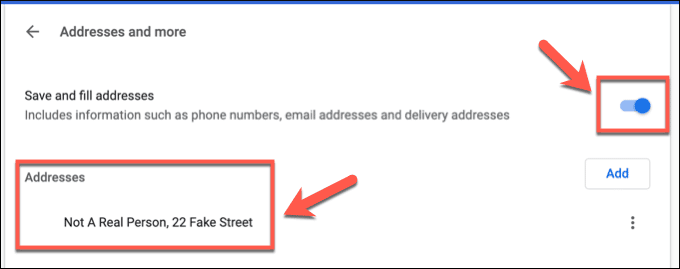
Eliminare i dati di Completamento automatico
Ci sono due modi:
- Elimina tutto.
- Elimina selettivamente.
Diamo un'occhiata a entrambi in modo più dettagliato.
Rimozione completa
Per eliminare completamente i dati di completamento automatico:
- premere Ctrl + H;
- fai clic su "Cancella cronologia";
- nella scheda "Avanzate", seleziona la casella "Password e altri dati di accesso";
- fare clic su "Elimina dati".
Per una maggiore affidabilità, il periodo è selezionato "Per sempre", ed è auspicabile mettere anche tutti gli altri segni di spunta.
Disinstallazione selettiva dei dati
Se si desidera eliminare alcune informazioni, è necessario aprire il browser, andare alle impostazioni e aprire la sezione "Completamento automatico".
Ci sono alcuni elementi lì: password, indirizzi e metodi di pagamento. Ogni elemento memorizza le informazioni pertinenti. Di fronte a ogni riga salvata ci sono tre punti: fai clic su di essi e seleziona "Elimina".
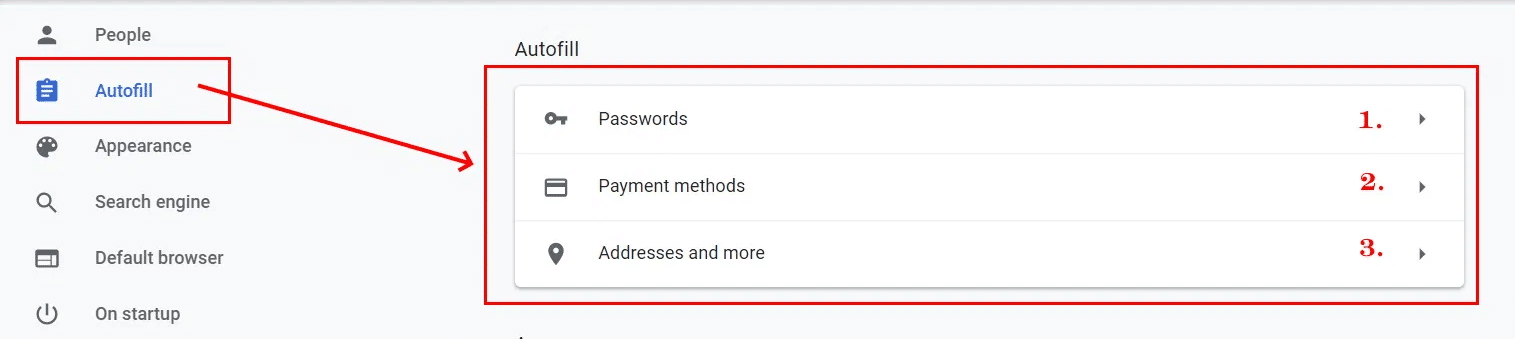
Uso sicuro del riempimento automatico
Non è consigliabile salvare i dati per l'autorizzazione nelle banche e nei sistemi di pagamento.
Eseguire periodicamente un controllo di sicurezza:
- vai su "Impostazioni – chrome://settings
- scorri leggermente verso il basso fino a "Controllo di sicurezza";
- Fare clic sul pulsante "Verifica" e correggere le eventuali vulnerabilità.
Se altre persone hanno accesso al tuo computer, utilizza account Chrome e sistema operativo diversi.







